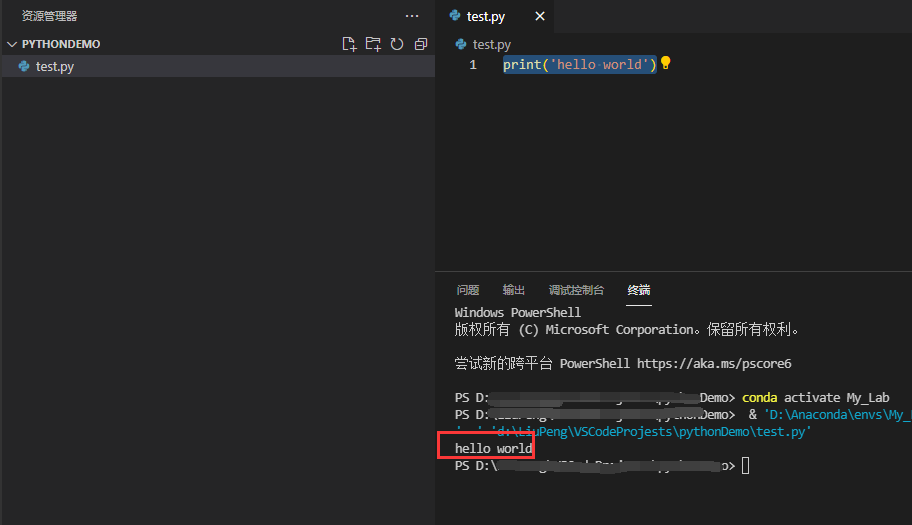本博客记录使用VS Code编译Python程序的过程。
1、安装软件VS Code
首先,需要安装 Visual Studio Code 软件。下载网址:Visual Studio Code。
按照安装文件的要求,完成安装即可。
2、创建项目文件夹
打开 VS Code,选择文件/打开文件夹,该文件夹即是你的项目文件夹根目录。
3、安装插件Python
选择左侧栏的扩展选项,搜索插件Python,点击安装即可。


3、配置Python解释器
Python插件并不是Python编译器,只是VS Code和Python解释器进行交互的工具。
这个时候我们就要配置Python解释器,如果没有安装,则需要安装(安装Python环境时自带Python解释器)。
这里我使用Anaconda的虚拟环境中的Python解释器,设置如下:
在菜单栏打开VSCode的命令面板(Ctrl+Shift+P),输入 Python:选择解释器:
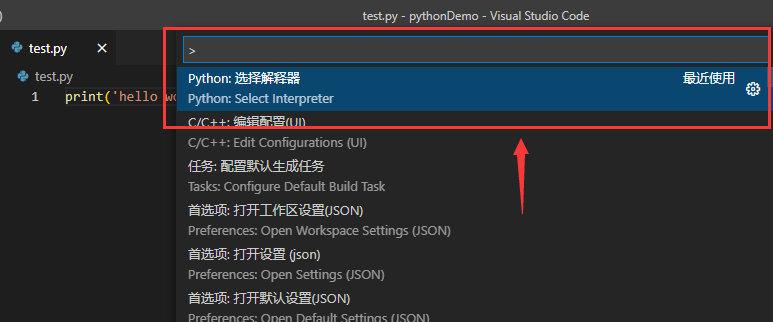

此时我们就可以选择一个自己的Python解释器:
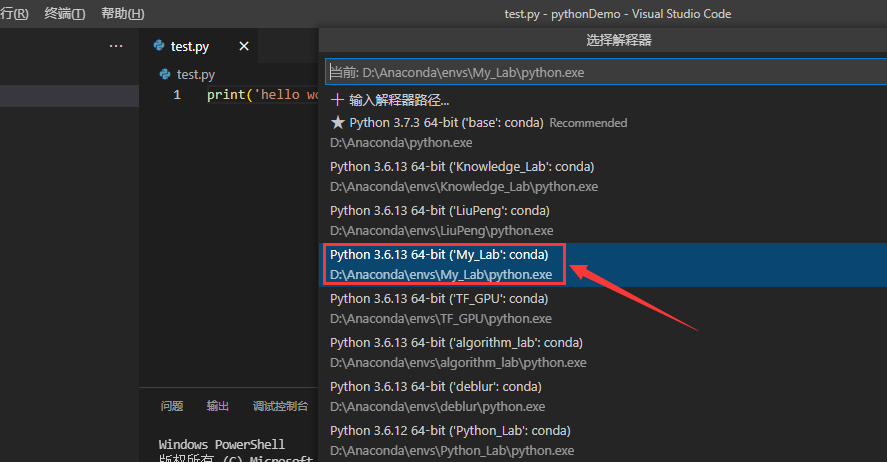

4、编译Python代码
经历上述步骤,如果没有问题,已经可以正常编写 python代码 了。
在当前项目文件夹中新建一个.py文件,在文件中输入第一行Python代码来测试解释器是否可以成功运行:
print('hello world')
然后编译该文件即可: